苹果Airpods pro耳机怎么改名字,苹果Airodro耳机怎么改名字?下面请看小编的详细介绍吧!......
iphone怎么关闭后台程序
来源:互联网
2021-06-06 17:12:24 版权归原作者所有,如有侵权,请联系我们
iphone怎么关闭后台程序?后台程序运行太多,容易影响手机运行速度,所以我们要适当清理一下不怎么用的后台程序。很多人不知道iphone在哪可以看到后台程序,下面就为大家带来iphone关闭后台应用的方法。
方法一、利用home键打开后台正在运行的程序
1、双击两次实体"home键",即可看到后台正在运行的程序,我们手指网上滑动任务即可关闭程序。

2、双击虚拟“home”键:
第一步:首先我们点击手机桌面上的设置-打开通用-辅助功能-打开辅助触控,手机上已经有小圆点的朋友可以跳过这里直接看第二步;
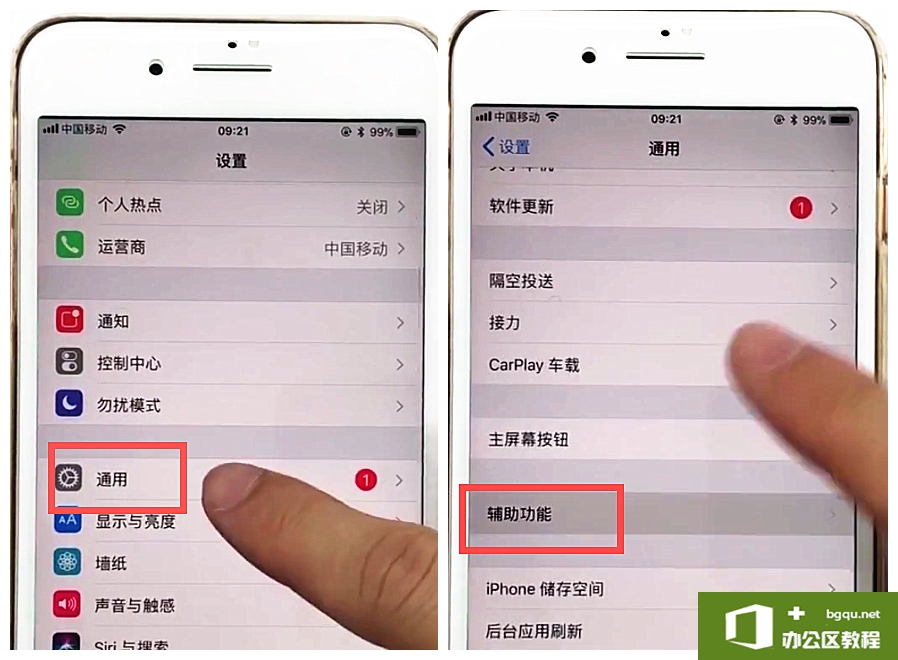
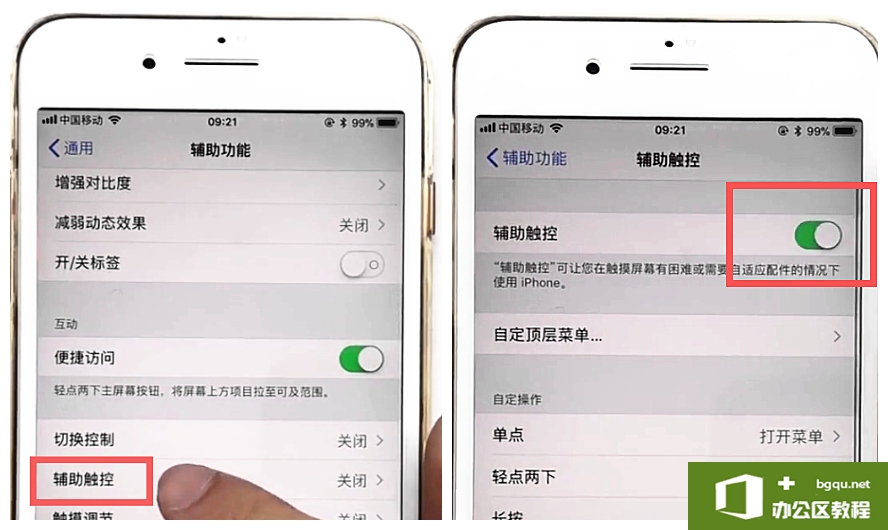
第二步:通过以上步骤,手机屏幕中就会出现一个小圆点,点击小圆点,里面也有快捷HOME键,双击它,即可看到所有后台应用,向上划动即可关闭后台应用。
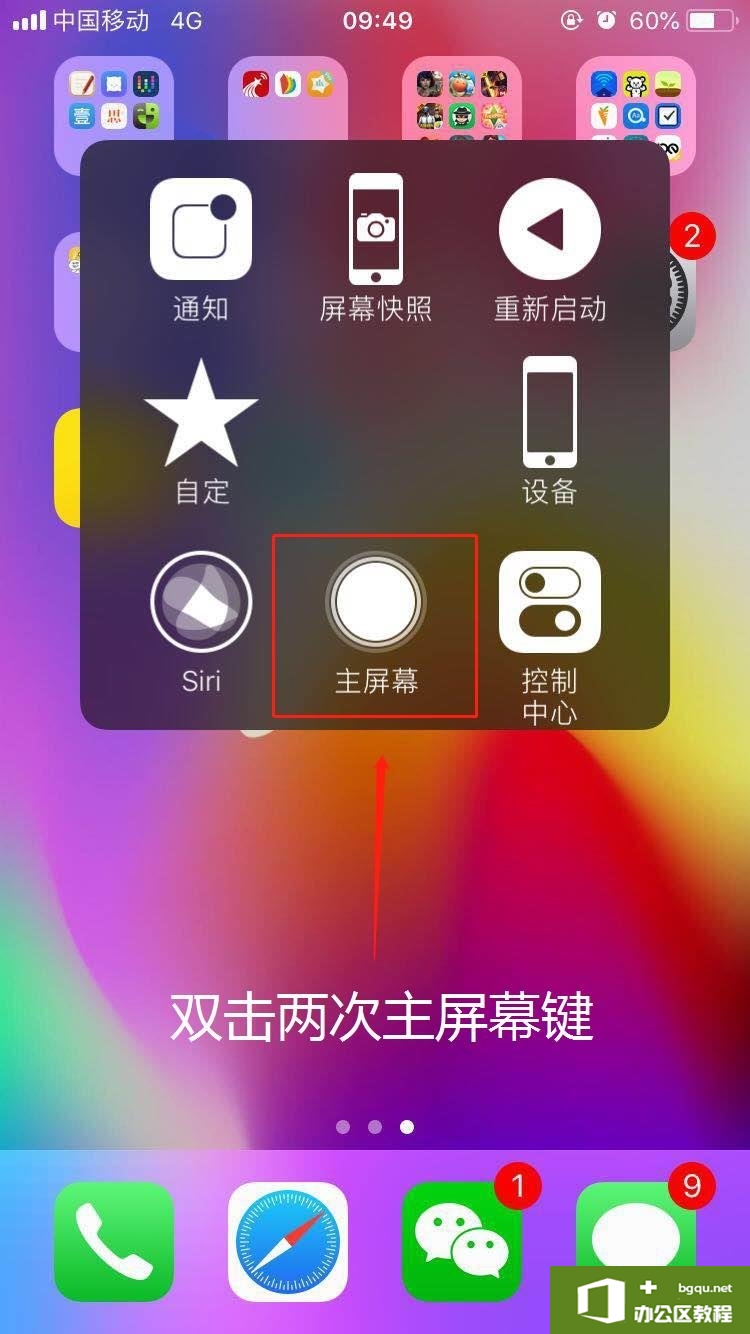
方法二、利用3D Touch打开后台正在运行的程序
在解锁状态下的iphone8,用大拇指长按屏幕左方(力度稍重),即可看到所有后台应用,向上划动即可关闭后台应用。

相关文章



